Beaucoup de gens utilisent le courrier électronique avec un client de messagerie de bureau. Ceci en dépit du fait que la plupart des services de messagerie ont une interface Web plus ou moins fonctionnelle qui peut être utilisée pour envoyer et recevoir des courriels. L'une des principales raisons d'utiliser des clients de messagerie de bureau est qu'ils ont souvent plus de fonctionnalités. Vous n'êtes pas obligé de faire appel au service de messagerie pour fournir certaines fonctionnalités, par exemple. filtres, si vous utilisez Outlook qui les fournit par défaut. De plus, les clients de messagerie de bureau peuvent également envoyer des alertes pour les nouveaux messages directement sur votre bureau. Si les alertes sont un motif principal d'utilisation d'un client de bureau et que vous utilisez Gmail, vous pouvez obtenir des alertes de bureau pour les messages Gmail en activant un petit paramètre.
Alertes sur le bureau pour les messages Gmail
Ouvrez Gmail et cliquez sur le bouton de la roue dentée sous la photo de votre profil en haut à droite. Dans le menu qui s'ouvre, sélectionnez Paramètres.
Faites défiler les paramètres de l’onglet Général et vous verrez une section intitulée «Notifications du bureau». Sélectionnez l’option ‘Nouvelles notifications par courrier électronique’ et faites défiler jusqu’à la fin pour enregistrer le nouveau paramètre.

Cela fait partie de la configuration des alertes pour Gmail.messages. La seconde consiste à autoriser le site Web à vous afficher des notifications via votre navigateur, puis à permettre à votre navigateur de vous afficher des notifications relatives au bureau via le système de notifications intégré de votre système d'exploitation.
Pour activer la notification pour le site Web Gmail, accédez aux paramètres du site dans votre navigateur. Autoriser Gmail à afficher des notifications. Ensuite, permettez à votre navigateur, quel que soit votre choix, d'afficher des notifications.
Sous Windows 10, vous pouvez autoriser un navigateur à affichernotifications de l'application Paramètres. Ouvrez l'application Paramètres et accédez au groupe de paramètres Système. Sélectionnez l'onglet Notifications et actions. Faites défiler la liste des applications installées et, lorsque vous trouvez votre navigateur, autorisez-le à vous afficher des notifications.
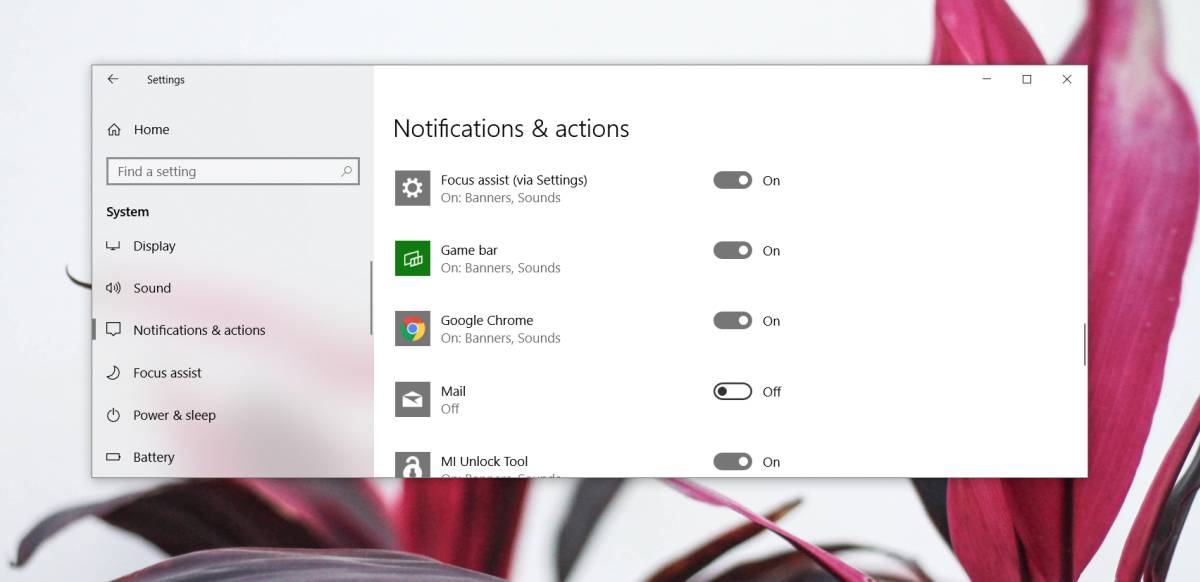
En ce qui concerne la personnalisation des notifications,vous n’avez pas beaucoup d’options lorsque vous utilisez cette méthode pour les obtenir. Vous êtes limité à l’utilisation des paramètres de notification par défaut proposés par votre système d’exploitation et vous constaterez qu’ils ne sont rien en comparaison de ce que les clients de messagerie de bureau ont à offrir.
Il est évident que les utilisateurs préfèrent utiliser unclient de messagerie de bureau mais dans une pincée, ou lorsque vous ne voulez pas configurer votre compte Gmail sur le même client de messagerie que vous utilisez pour le travail, c’est un moyen pratique d’obtenir des alertes de bureau pour les messages Gmail.













commentaires